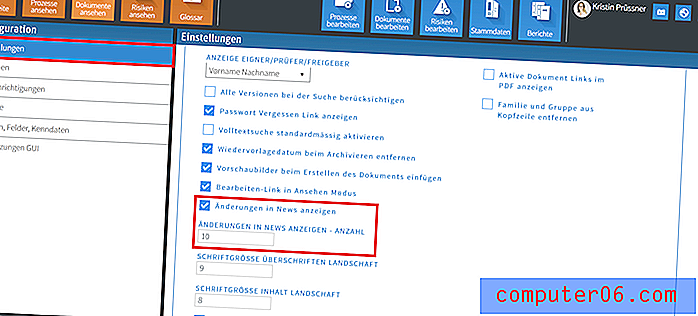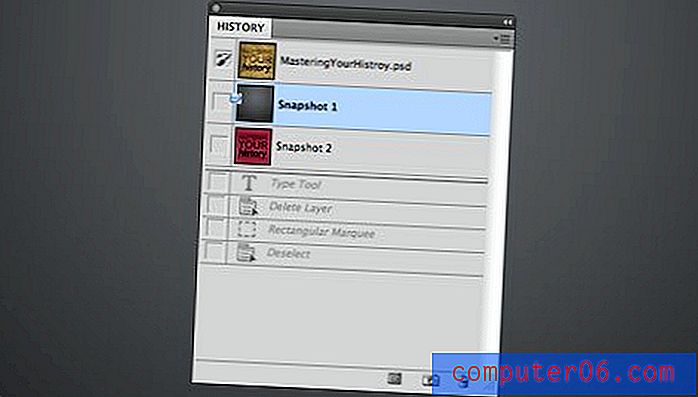Norton 360 방화벽 설정
Norton 360과 같은 전체 컴퓨터 보호 제품군을 구입하여 설치하면 간단한 바이러스 백신 프로그램보다 컴퓨터를 보호하기위한 더 많은 옵션이 제공됩니다. Norton 360에는 컴퓨터에서 불필요한 파일을 정리하는 유틸리티가 포함되어 있으며 가입시받은 온라인 저장소에 중요한 파일을 자동으로 백업하며 외부의 악의적 인 공격으로부터 사용자를 보호하는 강력한 방화벽 응용 프로그램을 설치합니다. . 컴퓨터와주고받는 데이터를 가장 잘 보호하도록 Norton 360 방화벽 설정을 구성 할 수도 있습니다. 많은 사람들이 안티 바이러스 프로그램이 컴퓨터를 적절히 보호한다고 생각하지만 데이터를 보호하고 위험한 사람들이 귀하의 정보에 액세스하지 못하도록하는 데 방화벽이 중요합니다.
불행히도 때때로 Norton 360 방화벽은 약간 효과적이며 실제로 허용하려는 프로그램 활동을 차단합니다. 이것은 Quickbook과 같은 로컬 네트워크를 통해 사용할 수있는 프로그램에 특히 해당됩니다. Norton 360 방화벽 설정에주의를 기울여야 할 것이므로 프로그램에 들어가서 네트워크에 수동으로 액세스하는 것은 불편하지 않습니다.
개별 프로그램에 대한 Norton 360 방화벽 설정 구성
Norton 360 프로그램과 함께 Norton 360 방화벽을 설치하면 컴퓨터가 시스템 트레이에 Norton 360 아이콘을 표시하기 시작합니다. 시스템 트레이 아이콘은 내부에 검은 색 원이있는 노란색 정사각형처럼 보이지만 위에 마우스를 올려 놓으면 Norton 360 도 표시됩니다. 이 아이콘을 두 번 눌러 Norton 360 창을 시작하십시오.

이 창은 시스템에서 Norton 360이 수행하는 모든 것을 관리하는 위치입니다. Norton 360에서 온라인 백업 저장 공간이 부족하다는 알림을받습니다. 즉, 컴퓨터에서 백업하는 항목을 변경하거나 더 많은 온라인 저장 공간을 구입해야합니다. 그러나 현재 목적을 위해 창 상단의 흰색 설정 링크를 클릭해야합니다.
조정 가능한 세부 설정 목록이있는 새로운 Norton 360 창이 열립니다. 창의 왼쪽에서 방화벽 링크를 클릭해야합니다.
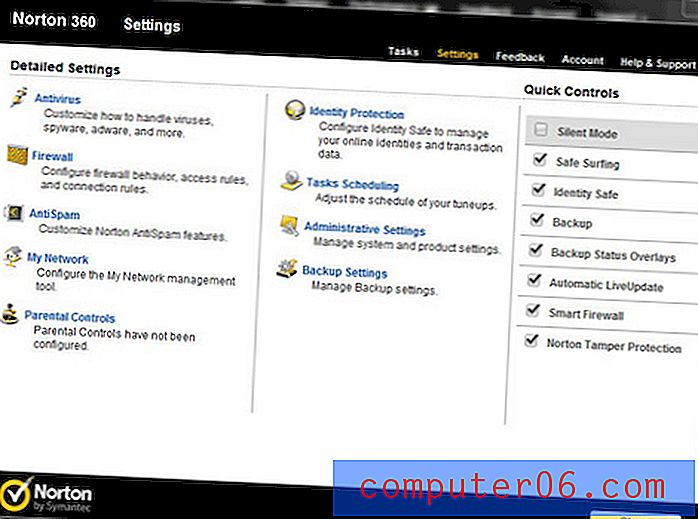
특정 프로그램에 대한 Norton 360 방화벽 설정을 변경하려면 다음에 수행 할 작업은 창 상단의 프로그램 규칙 탭을 클릭하는 것입니다. Norton 360에 현재 방화벽 설정이있는 시스템의 모든 프로그램 목록이 표시됩니다.
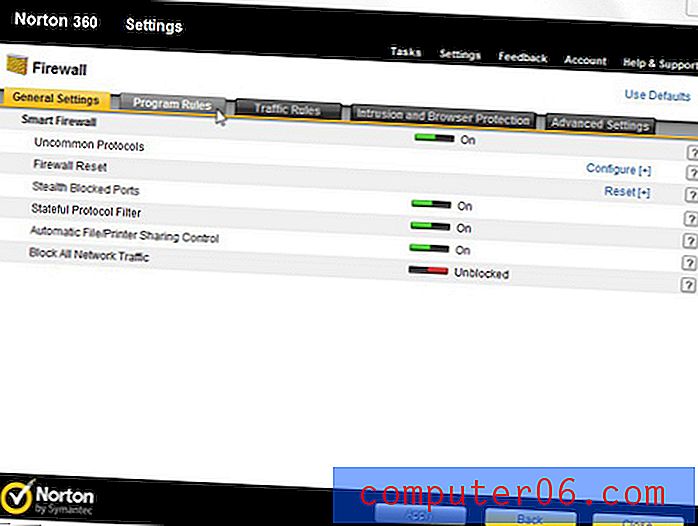
설정을 수정하려는 프로그램을 찾을 때까지 프로그램의 Norton 360 방화벽 설정 목록을 스크롤하십시오. 액세스 창의 오른쪽에있는 드롭 다운 메뉴를 클릭 한 다음 해당 프로그램에 적용 할 설정을 클릭하십시오. 옵션에는 허용, 차단, 사용자 정의 및 자동이 있습니다.
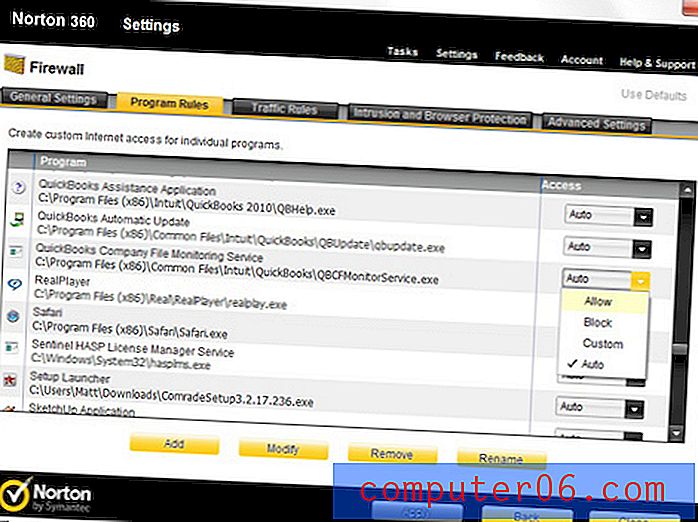
특정 프로그램에 대해 차단 옵션을 설정하면 해당 프로그램이 인터넷에 액세스 할 수 없어서 제대로 작동하지 않을 수 있습니다. 프로그램이 안전하다는 것을 알고 있다면 자동 또는 허용 옵션을 선택하십시오. 설정 조정을 완료하면 창 맨 아래에있는 적용 버튼을 클릭하십시오. 메시지가 나타나면 컴퓨터를 다시 시작해야합니다.